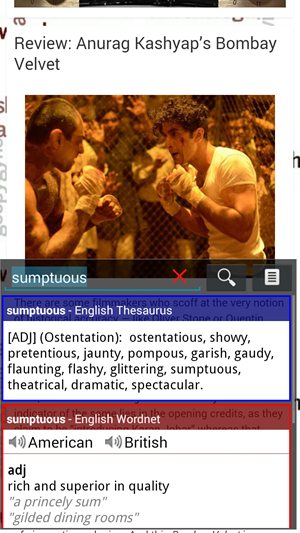อะไร อินสตาแกรม แอพหยุดทำงานบนโทรศัพท์ของคุณหรือไม่? ผู้ใช้ Android และ iPhone หลายคนรายงานว่า Instagram ขัดข้องหรือปิดโดยอัตโนมัติในขณะที่เลื่อนดูเรื่องราวโพสต์วงล้อหรือพยายามเปิด DM สิ่งนี้อาจเกิดขึ้นได้จากหลายสาเหตุ แต่สามารถแก้ไขได้อย่างง่ายดายผ่านขั้นตอนการแก้ปัญหาง่ายๆเพียงไม่กี่ขั้นตอน ในบทความนี้เรามาดูวิธีง่ายๆในการแก้ไขปัญหา Instagram Crash บน Android และ iOS
วิธีลบโทรศัพท์ออกจากบัญชี Google ของคุณ
แก้ไข Instagram Crash บน Android และ iOS
1. รีสตาร์ทโทรศัพท์ของคุณ
ขั้นตอนแรกและขั้นพื้นฐานที่สุดในการแก้ไขปัญหา Instagram หยุดทำงานคือการรีสตาร์ท Android หรือ iPhone ของคุณ การรีบูตโทรศัพท์จะส่งผลให้เกิดข้อผิดพลาดชั่วคราวหรือความผิดพลาดในแอปตั้งแต่เริ่มต้น จากนั้นตรวจสอบ Instagram อีกครั้งเพื่อดูว่าเกิดปัญหาหรือปิดตัวลง ถ้าใช่ให้ทำตามขั้นตอนอื่น ๆ ด้านล่าง
2. อัปเดตแอป Instagram
หาก Instagram ขัดข้องในโทรศัพท์ของคุณเนื่องจากมีข้อผิดพลาดไม่ต่อเนื่องหรือความผิดพลาดภายในแอปพลิเคชันอาจได้รับการแก้ไขโดยอัปเดตแอปเป็นเวอร์ชันล่าสุด ผู้ใช้ Android สามารถไปที่ Google Play Store เพื่อติดตั้งการอัปเดต ในขณะเดียวกันผู้ใช้ iPhone สามารถเปิดแอพสโตร์เพื่อดาวน์โหลดเวอร์ชันใหม่ได้
3. ล้างเงินสด Instagram
หากคุณเพิ่งอัปเดตแอป Instagram เมื่อเร็ว ๆ นี้การล้างแคชจะดีกว่า นี่เป็นวิธีทั่วไปในการป้องกันไม่ให้แอปหยุดทำงาน
บน Android

- กดไอคอนแอพ Instagram ค้างไว้
- คลิกที่ข้อมูลแอป
- ที่นี่คลิกที่ที่จัดเก็บและแตะที่ล้างแคช
- คุณยังสามารถเปิดหน้าข้อมูลแอพผ่านการตั้งค่า> แอปพลิเคชั่น> อินสตาแกรม
- ตอนนี้เปิด Instagram อีกครั้งเพื่อดูว่าทำงานได้ดีหรือไม่
บน iOS
น่าเสียดายที่ไม่มีตัวเลือกในการล้างแคชของแอพใน iOS คุณสามารถลบแอพและติดตั้งใหม่จาก App Store ได้ แต่มันจะลบข้อมูลที่เกี่ยวข้องทั้งหมดรวมถึงแคช

ทำไมผมเซฟรูปจาก google ไม่ได้
- กดไอคอนแอพ Instagram ค้างไว้
- คลิกที่ลบแอพ
- คลิกที่ลบแอพ
- เปิด App Store และติดตั้ง Instagram ใหม่
- กรุณาเข้าสู่ระบบด้วยบัญชีของคุณเพื่อดูว่าใช้งานได้ตามปกติหรือไม่
4. ตรวจสอบพื้นที่เก็บข้อมูลฟรี
เนื่องจากพื้นที่เก็บข้อมูลในโทรศัพท์ของคุณน้อยลงแอปอาจหยุดทำงานล่าช้าและขัดข้อง ดังนั้นตรวจสอบให้แน่ใจว่าคุณมีพื้นที่เก็บข้อมูลว่างอย่างน้อย 10-15% ในสมาร์ทโฟนของคุณ คุณสามารถใช้ขั้นตอนด้านล่างเพื่อตรวจสอบพื้นที่เก็บข้อมูลที่เหลือบน Android และ iPhone
บน Android

- เปิดการตั้งค่าบนโทรศัพท์ Android ของคุณ
- ไปที่ที่เก็บข้อมูล
- ที่นี่คุณจะเห็นพื้นที่เก็บข้อมูลที่เหลืออยู่ในโทรศัพท์ของคุณ นอกจากนี้คุณยังจะได้เห็นว่ารายการใดจัดเก็บได้มากน้อยเพียงใด
บน iOS

- เปิดการตั้งค่าบน iPhone ของคุณ
- คลิกทั่วไป> ที่เก็บข้อมูล iPhone
- ที่นี่ตรวจสอบพื้นที่เก็บข้อมูลที่เหลือ
หากคุณมีพื้นที่เก็บข้อมูลไม่เพียงพอให้ลองลบแอพพลิเคชั่นหรือไฟล์ที่ไม่ต้องการออกไป จากนั้นตรวจสอบ Instagram อีกครั้งเพื่อดูว่าทุกอย่างเป็นไปด้วยดีหรือไม่
5. ถอนการติดตั้งและติดตั้ง Instagram ใหม่
วิธีที่สองคือถอนการติดตั้งและติดตั้ง Instagram ในโทรศัพท์ของคุณใหม่ มีแนวโน้มที่จะแก้ไขปัญหาที่เกี่ยวข้องกับแอปทั้งหมดรวมถึงการบังคับหยุดและปัญหาการขัดข้อง
- กดไอคอนแอพ Instagram ค้างไว้
- คลิกถอนการติดตั้งหรือลบแอพ
- ยืนยันพร้อมท์เพื่อลบออก
- ติดตั้งใหม่จาก Google Play Store หรือ App Store
6. Instagram พังเมื่ออัปโหลดโพสต์หรือเรื่องราว?
Instagram หยุดทำงานขณะพยายามโพสต์รูปภาพวิดีโอหรือเรื่องราวหรือไม่? ปัญหาอาจเกิดจากไฟล์รูปภาพหรือวิดีโอที่คุณพยายามอัปโหลด ดังนั้นพยายามแปลงวิดีโอเป็นตัวแปลงสัญญาณที่เข้ากันได้และเป็นที่นิยมมากขึ้น
หากเป็นภาพ HEIF หรือ HEIC ให้แปลงเป็น JPEG หรือ PNG ในกรณีของวิดีโอคุณสามารถลองลดความละเอียดและอัตราเฟรมได้ ตัวอย่างเช่นหากเป็นวิดีโอ 4K 120fps ให้ลองแปลงเป็น 1080p 60fps คุณจะทำมัน แอปพลิเคชันของบุคคลที่สาม คุณสามารถใช้ได้.
ผู้ใช้ iPhone สามารถลองเปลี่ยนรูปแบบจาก 'ประสิทธิภาพสูง' ในการตั้งค่า> กล้องเป็น 'ความเข้ากันได้สูง'
7. ออกจากโปรแกรมเบต้า
คุณใช้ instagram เบต้าหรือไม่? โดยปกติแล้วเวอร์ชันเบต้าจะไม่เสถียรและอาจมีข้อบกพร่องที่อาจทำให้เกิดข้อขัดข้องแบบสุ่ม ดังนั้นหากคุณลงทะเบียนในโปรแกรมเบต้าควรปล่อยไว้และกลับไปใช้เวอร์ชันเสถียรจะดีกว่า
บน Android

- เปิด Google Play Store
- เปิดหน้า Instagram
- เลื่อนลงไปที่ 'คุณเป็นผู้ทดสอบเบต้า'
- ที่นี่คลิกออก ให้เวลา
- จากนั้นถอนการติดตั้งและติดตั้งเวอร์ชันเสถียรของ Instagram อีกครั้ง
บน iOS
ในการลงทะเบียนโปรแกรมเบต้าบน iOS คุณต้องมีแอป TestFlight ของ Apple ดังนั้นหากคุณเคยลงทะเบียนในรุ่นเบต้าให้เปิด TestFlight และเปิดตัวโปรแกรม แอปพลิเคชันไม่มีหรือไม่เคยใช้หรือไม่? ไม่ต้องกังวลคุณไม่ได้ใช้เวอร์ชันเบต้าคุณสามารถข้ามโซลูชันอื่น ๆ ได้
บลูทู ธ ไม่ทำงานหลังจากอัปเดต Android
8. ตรวจสอบว่า Instagram ไม่ทำงาน
Instagram หยุดทำงานสำหรับคุณหรือทุกคนเท่านั้น? การค้นหาง่ายๆจาก Google จะแสดงให้คุณเห็นว่า Instagram มีไว้สำหรับทุกคนทั่วโลกหรือไม่ ถ้าใช่ให้เวลา ซึ่งมักเกิดจากปัญหาทางเทคนิคในเบื้องหลัง

คุณสามารถตรวจสอบปัญหาการหยุดทำงานของ Instagram ได้ DownDetector ได้อีกด้วย.
9. แอปอื่น ๆ สาเหตุของ Instagram ล่ม
บางครั้งแอปพลิเคชันอื่น ๆ อาจทำให้ Instagram ขัดข้องบนโทรศัพท์ของคุณได้ ตัวอย่างเช่นเมื่อเร็ว ๆ นี้การอัปเดต webview ระบบ Android ที่มีข้อบกพร่องทำให้แอปสุ่มหยุดทำงานสำหรับผู้ใช้บางราย ซึ่งรวมถึง Facebook, Instagram และแอปพลิเคชันอื่น ๆ
การค้นหาโดย Google อย่างง่ายก็เพียงพอแล้วที่จะทราบว่ามีปัญหาดังกล่าวหรือไม่ คุณจะพบวิธีแก้ปัญหาด้วย ในตัวอย่างข้างต้นระบบขอให้ผู้ใช้ถอนการติดตั้งการอัปเดต Webview ของระบบ Android เพื่อป้องกันแอปขัดข้อง
10. อัปเดตโทรศัพท์ของคุณ
โทรศัพท์ของคุณกำลังรอการอัปเดตซอฟต์แวร์หรือไม่ การอัปเดตโทรศัพท์ของคุณให้เป็นเวอร์ชันล่าสุดที่มีอยู่จะดีกว่า การดำเนินการนี้จะแก้ไขข้อบกพร่องหรือข้อบกพร่องที่เกิดขึ้นเป็นระยะ ๆ กับเฟิร์มแวร์ปัจจุบัน
บน Android

- เปิดการตั้งค่าบนโทรศัพท์ของคุณ
- เลื่อนลงแล้วคลิก System and Updates
- แตะที่การอัปเดตซอฟต์แวร์ (ขั้นตอนอาจแตกต่างกันไปในแต่ละอุปกรณ์)
- ตรวจสอบว่ามีการอัปเดตหรือไม่
บน iOS

ลบอุปกรณ์ออกจากหน้าแรกของ Google
- เปิดการตั้งค่าบน iPhone ของคุณ
- ไปที่ General> Software Update
- ตรวจสอบการอัปเดตและติดตั้งที่นี่หากมี
นี่เป็นการแก้ไขอย่างรวดเร็วเพื่อแก้ไขปัญหาความผิดพลาดของ Instagram บน Android และ iOS เราหวังว่าตอนนี้คุณจะสามารถใช้แอพ Instagram บนโทรศัพท์ของคุณได้โดยไม่มีปัญหาใด ๆ อย่างไรก็ตามวิธีใดที่เหมาะกับคุณ? แจ้งให้เราทราบในความคิดเห็นด้านล่าง เคล็ดลับคำแนะนำเพิ่มเติมและวิธีการทำงานเช่นนี้
ช่องแสดงความคิดเห็นของ Facebookนอกจากนี้คุณยังสามารถติดตามข่าวสารเทคโนโลยีทันทีได้ที่ Google News หรือสำหรับคำแนะนำและเคล็ดลับรีวิวสมาร์ทโฟนและแกดเจ็ตเข้าร่วม แกดเจ็ตเพื่อใช้กลุ่มโทรเลข หรือสำหรับวิดีโอรีวิวล่าสุดสมัครสมาชิก แกดเจ็ตเพื่อใช้ช่อง Youtube